Приложение WhatsRemoved+
Для записи удаленных сообщений существует специальное приложение WhatsRemoved+. Это одно из самых популярных приложений, которое сохраняет историю уведомлений в памяти телефона.
Причем работает оно со всеми распространенными мессенджерами, нужно только отметить, из каких приложений необходимо сохранять удаленные сообщения. Что нужно сделать:
- Найти WhatsRemoved+ в Play Маркете и установить, приняв политику использования.
- Разрешить приложению просматривать уведомления в настройках телефона.
- Выбрать нужные мессенджеры.
- Разрешить находить и сохранять уведомления в память телефона.
Выполнив эти действия, вы сможете посмотреть удаленные сообщения в любой момент, даже если отправитель удалил свое сообщение сразу же после того, как оно было отправлено.
Для этого нужно открыть в приложении вкладку с нужным вам мессенджером и посмотреть или послушать то, что вам сначала прислали, а потом удалили.
Резервное копирование
Этот способ подойдет и для тех случаев, если сообщение удалили вы, а потом передумали и решили вспомнить, а что же там было написано. Отдельные сообщения и даже целые чаты можно восстановить с помощью функции, встроенной в WhatsApp. Что для этого нужно сделать:
- Открыть страницу с чатами.
- Перейти в «Настройки», последовательно выбрать «Чаты», «Резервная копия».
- Выберите периодичность резервного копирования.
Совершив все эти действия, вы можете быть уверены, что сможете восстановить всю переписку, если ее удалите вы или ваш собеседник. При переустановке мессенджера или при смене устройства WhatsApp предложит вам воспользоваться функцией автоматического восстановления.
Если вы уже настроили резервное копирование, WhatsApp вообще регулярно предлагает это сделать, то для восстановления переписки нужно выполнить следующие шаги:
- Удалить WhatsApp.
- Еще раз установить через магазин приложений.
- Авторизоваться, указав свой номер телефона.
- Согласиться, когда WhatsApp предложит восстановить переписку.
Что нужно помнить
Восстановить удаленные сообщения с помощью специального приложения или через резервную копию можно только в том случае, если специальное приложение у вас уже было установлено и настроено так же, как и резервное копирование. По умолчанию, WhatsApp делает резервную копию один раз в сутки, как правило, ночью.
Отправленное сообщение в WhatsApp удаляется очень просто: тапаем по нему, держим нажатие, пока не появится «корзинка» вверху экрана, и затем подтверждаем решение стандартным OK.
Но подозреваем, что на эту страницу вы зашли не за тем, чтобы мы вам объясняли такие банальные вещи.
Вас, наверняка, больше интересует, как в WhatsApp быстренько удалить сообщение, пока адресат его еще не успел прочитать. К примеру, когда оно ушло не тому, кому надо, не в тот чат, или нужно просто «взять свои слова обратно».
Так вот, рассказываем.
Удалить сообщение в WhatsApp до того, как его прочитают, вы можете только если оно, образно говоря, еще не покинуло ваш смартфон или планшет.
То есть, надо успеть до того, как в чате рядом с сообщением появится «галочка» (напомним, 1 галочка — сообщение отправлено, 2 галочки — сообщение получено, 2 синих галочки — прочитано).
НО в WhatsApp появилась специальная фича которая называется «Удалить у всех» (Delete for Everyone). Появилась она в мессенджере после недавнего апдейт. Так что если у себя вы её еще не видели, то надо сначала обновить WhatsApp.
С точки зрения практичности данная реализована довольно толково. Увидев, что сообщение ушло «не туда», но вроде как еще не прочитано, вы мгновенно находите его в чате, быстренько тапаете по нему и держите нажатие, пока на экране не выскочит маленькая менюшка, в которой нужно нажать «Удалить для всех«.
«Удалить для всех» можно применять для всех типов сообщений WhatsApp. То бишь в такой способ можно удалять не только непрочитанные текстики в чате, но и фотки, GIF-ки и прочие картинки, а также видео и документы. Система работает как на iOS-, так и на Android-девайсах.
ОДНАКО… Повторимся. Если адресат уже прочитал сообщение (галочок две и они уже синие), то юзать «Удалить для всех» смысла нет.
По факту успешного удаления сообщения, вместо него в чате появляется специальное уведомление, которое видят все участники переписки, потому скрыть факт отправки послания все равно не получится. Кроме того, удалить непрочитанное сообщение таким способом можно только в течение первых 7 минут после его отправки.
Отметим также, что «Удалить для всех» действует только в новых версиях WhatsApp, в старой фокус просто не сработает. При этом если сообщение не удалилось, то уведомление вы не получаете.
[Дополнено] Есть еще как минимум один (правда, слегка экстремальный) способ удалить отправленное сообщение в WhatsApp. Притом работает он даже спустя 7 минут, то есть, и после того, как функция «Удалить для всех» уже отключилась.
Так что, даже если времени прошло много, а удалять всё равно надо, то пробуем следующее:
- стремительно отключаем Wi-Fi и мобильный интернет в смартфоне (либо включаем Режим полёта?);
- открываем «Настройки», тапаем «Дата и время» и «откручиваем» время назад до того как было отправлено сообщение, которое теперь надо удалить;
- открываем WhatsApp, находим это сообщение, тапаем корзину и выбираем «Удалить для всех»;
- в «Настройках» устанавливаем корректное время.
Удаление WhatsApp для всех, ограничение по времени
WhatsApp позволяет удалять сообщения всем получателям в течение определенного периода. Хотите знать, как удалить сообщения WhatsApp для всех в течение установленного срока? Тогда вы находитесь в правильном месте, чтобы найти его.
1. Удалите сообщение для меня
В вашем чате может быть несколько сообщений, которые вы хотите удалить, поэтому вы больше не можете их найти. WhatsApp дает вам возможность сделать то же самое. Откройте диалог, в котором вы хотите удалить сообщение.
Шаг 1: Выберите Сообщение
Используя длительное нажатие, выберите сообщение или сообщения, которые вы хотите удалить, и нажмите на значок удаления сверху.
![[Alt: “delete”]](https://mobiletrans.wondershare.com/images/en/article-images-2/delete.jpg)
Шаг 2: Удаление Сообщений – Два Варианта
а. Если вы пытаетесь удалить сообщение в тот момент, когда вы его получили/отправили, то среди трех вариантов во всплывающем окне нажмите кнопку “Удалить для меня”.
![[Alt: “delete for me”]](https://mobiletrans.wondershare.com/images/en/article-images-2/delete-for-me.jpg)
б. Если вы попытаетесь удалить его через час, то появится всплывающее сообщение с двумя вариантами. Нажмите на опцию “Удалить для меня”.
![[Alt: “two delete options”]](https://mobiletrans.wondershare.com/images/en/article-images-2/two-delete-options.jpg)
2. Удалите сообщение WhatsApp для всех
Вы можете столкнуться с ситуацией, когда сообщение, которое вы набрали и отправили в WhatsApp, содержит некоторые ошибки, и вы не хотите, чтобы кто-то еще увидел это сообщение. Не волнуйтесь, так как WhatsApp имеет уникальную функцию, которая позволяет вам удалить конкретное сообщение, которое вы отправили отдельному человеку или группе. Обратите внимание, что следующие параметры будут отображаться только в том случае, если вы попытаетесь удалить сообщение в течение часа после его отправки. Кроме того, эта функция поддерживается только для отправленных вами текстов, а не для полученных сообщений.
Шаг 1: Выберите Сообщение
Выберите сообщение, которое вы хотите удалить с помощью длительного нажатия. Нажмите на значок удаления, который отображается сверху.
![]()
Шаг 2: Удалить сообщение
Появится всплывающее сообщение с тремя вариантами. Нажмите на опцию “Удалить для всех».
![[Alt: “options under delete”]](https://mobiletrans.wondershare.com/images/en/article-images-2/options-under-delete.jpg)
Шаг 3: Экран После Удаления Сообщения
Теперь выбранное сообщение будет удалено для всех, кто получил разговор, и на вашем экране сообщение будет удалено со словами: “Вы удалили это сообщение”.
![[Alt: “deleted message”]](https://mobiletrans.wondershare.com/images/en/article-images-2/deleted-message.jpg)
Важное Замечание:
Вы также можете удалить несколько сообщений одновременно, выбрав тексты и выполнив ту же процедуру, описанную выше. Через час вы сможете удалять сообщения только для себя, а не для всех, кто их получил. Поэтому удаление сообщения зависит от вашего решения и быстрых действий. Существует также вероятность того, что получатели могут увидеть ваше сообщение перед его удалением, если вы удаляете его поздно.
Как удалить сообщения WhatsApp для всех до одной недели?
Узнав, как удалять сообщения для всех, вы можете задаться вопросом: “Могу ли я не удалять сообщения для всех через 1 час?” Ну да, можно! Здесь мы расскажем вам о том, как удалить старые сообщения WhatsApp для всех.
Обратите внимание, что это возможно только в том случае, если сообщение отправили именно вы. Без дальнейших проволочек давайте приступим к этому процессу. Прежде всего, отключите Wi-Fi или мобильные данные на вашем устройстве.
Шаг 1: Посетите Приложения и уведомления
Перейдите в раздел “Настройки” и нажмите “Приложения” или “Приложения и уведомления”.
![[Alt: “settings app”]](https://mobiletrans.wondershare.com/images/en/article-images-2/settings-app.jpg)
Шаг 2: Выберите WhatsApp
Среди списка доступных приложений нажмите “WhatsApp”.
![[Alt: “whatsapp app”]](https://mobiletrans.wondershare.com/images/en/article-images-2/whatsapp-app.jpg)
Шаг 3: Приостановка WhatsApp
Выберите кнопку “Force stop” и нажмите на кнопку “OK” во всплывающем сообщении, которое приостановит работу WhatsApp.
![[Alt: “force stop”]](https://mobiletrans.wondershare.com/images/en/article-images-2/force-stop.jpg)
Шаг 4: Установите дату и время вручную
Выберите пункт “Дата и время” в разделе «Настройки».
Выключите автоматический установщик времени.
Вручную установите дату и время, соответствующие сообщению, которое вы хотите удалить.
![[Alt: “date time”]](https://mobiletrans.wondershare.com/images/en/article-images-2/date-time.jpg)
Шаг 5: Удалить сообщение для каждого
Теперь перейдите в WhatsApp и выберите сообщение для удаления. Теперь вы увидите всплывающее сообщение с тремя вариантами удаления. Нажмите “Удалить для всех”, чтобы удалить сообщение для всех, кто его получил.
![[Alt: “date time whatsapp”]](https://mobiletrans.wondershare.com/images/en/article-images-2/date-time-whatsapp.jpg)
Шаг 6: Измените время и дату на Автоматическое
Теперь включите свой Wi-Fi или мобильные данные и в разделе Настройки измените дату и время обратно на автоматические.
Примечание: Если вы хотите, теперь вы можете проверить, что вы успешно удалили сообщения для всех в WhatsApp.
Вывод
Таким образом, теперь вам всем не нужно беспокоиться, если вы забыли удалить сообщение в WhatsApp. Я надеюсь, что мы могли бы прояснить ваши сомнения по поводу того, “как удалить старые сообщения WhatsApp для всех?” Теперь продолжайте и исправляйте ошибки, которые имели место ранее, спокойно.
Благодаря этой статье wikiHow вы узнаете, как удалить сообщения из чатов WhatsApp или удалить чаты полностью.
-

Откройте WhatsApp. Значок приложения выглядит как зеленый квадратик с белой трубкой внутри диалогового облачка.
-

Нажмите на Чаты. Вкладка с чатами находится либо в нижней части окна (на iPhone), либо в верхней части окна (на Android).
- Если в WhatsApp открылся другой разговор, то сначала нажмите на кнопку «Назад» в верхнем левом углу экрана.
-

Нажмите на нужный вам разговор. Так вы откроете определенный разговор.
-

Нажмите и удерживаете сообщение, которое вы хотите удалить. Вскоре над самим сообщением (на iPhone) или в верхней части экрана (на Android) появится всплывающая панель опций.
-

Нажмите ►. Эта кнопка находится в правой части всплывающего меню.
- На Android вам нужно нажать на значок мусорной корзины в верхней части экрана.
-

Нажмите Удалить. Эта опция расположена либо справа в выпадающем меню (на iPhone), либо во всплывающем окне (на Android).
- Нажатием «Удалить» в Android вы навсегда удалите сообщение из беседы.
-

Нажмите на значок мусорной корзины. Эта опция находится в нижнем левом углу экрана.
- Можно выбрать и другие сообщения, которые нужно удалить, для этого нужно только нажать на них.
-

Нажмите Удалить сообщение. Эта опция расположена в нижней части экрана. Так вы удалите выбранное в истории разговора сообщение.
- Если вы удаляете несколько сообщений, то в окне будет написано «Удалить [количество] сообщений».
-

Откройте WhatsApp. Значок приложения выглядит как зеленый квадратик с белой трубкой внутри диалогового облачка.
-

Нажмите на Чаты. Вкладка с чатами находится либо в нижней части окна (на iPhone), либо в верхней части окна (на Android).
- Если в WhatsApp открылся другой разговор, то сначала нажмите на кнопку «Назад» в верхнем левом углу экрана.
-

Нажмите Редактировать. Эта опция находится в верхнем левом углу экрана.
- Если у вас Android, то пропустите этот шаг.
-

Нажмите на разговор. Так вы выберите разговор.
- В Android нажмите и удерживайте нужный разговор.
- Данным методом вы не сможете удалить группу чатов.
-

Нажмите Удалить. Эта кнопка находится в нижнем правом углу экрана.
- На Android нажмите на значок корзины в верхней части экрана.
-

Нажмите Удалить чат. Эта опция появится в нижней части экрана. Она позволит удалить разговор со страницы «Чаты».
- На Android эта опция называется просто «Удалить».
-

Откройте WhatsApp. Значок приложения выглядит как зеленый квадратик с белой трубкой внутри диалогового облачка.
-

Нажмите Настройки. Опция находится в нижнем правом углу экрана.
- Если у вас Android, то нажмите кнопку ⋮ в правом верхнем углу экрана, затем нажмите «Настройки».
- Если в WhatsApp открылся другой разговор, то сначала нажмите на кнопку «Назад» в верхнем левом углу экрана.
-

Нажмите Чаты. Эта опция находится в центре экрана.
-

Нажмите Удалить все чаты. Эта кнопка находится в нижней части экрана.
- Если вы хотите сохранить разговор, но хотите удалить все сообщения в нем, то нажмите «Очистить все чаты».
-

Введите свой номер телефона. Ввести номер телефона необходимо в поле, где написано «ваш номер телефона» в центре экрана.
- На Android эта опция может отсутствовать.
-

Нажмите Удалить все чаты. Так вы удалите все негрупповые разговоры со страницы «Чаты».
- Если вы выберете «Очистить все чаты», то все разговоры все еще сохранятся на странице «Чаты», но все сообщения в них будут удалены.
-

Откройте WhatsApp. Значок приложения выглядит как зеленый квадратик с белой трубкой внутри диалогового облачка.
-

Нажмите Чаты. Вкладка с чатами находится либо в нижней части окна (на iPhone), либо в верхней части окна (на Android).
- Если в WhatsApp открылся другой разговор, то сначала нажмите на кнопку «Назад» в верхнем левом углу экрана.
-

Нажмите на групповую беседу. Вы можете прокрутить вниз, чтобы найти нужную группу. Все разговоры в приложении упорядочиваются в зависимости от времени последнего разговора.
-

Нажмите на название группы. Оно указано в верхнем левом углу экрана, справа от стрелочки «Назад».
-

Прокрутите вниз и нажмите Выйти из группы. Эта кнопка находится в нижней части страницы. Этим действием вы удалите себя из группы, а саму группу – со страницы «Чаты».
- Поскольку удалить групповой чат невозможно, выход из него – это единственный способ навсегда удалить его со страницы «Чаты».
Об этой статье
Как удалить чат в Ватсапе у всех
Вы можете удалить сообщения только у себя, или запросить у другого пользователя сделать то же самое. Так же предусмотрена возможность очистить тексты, которые были отправлены в течение последнего часа. Если точечное удаление не интересует, и есть желание избавиться от целой беседы, то и такая опция предусмотрена в мессенджере.

Чтобы удалить чат в Ватсапе у всех, порядок действий будет зависеть от того, как давно он создан, а также является ли он групповым или индивидуальным. Для удаления личного чата, воспользуйтесь такой инструкцией:
- Запустите WhatsApp на смартфоне.
- Нажмите на нужный чат.
- Установите на него палец, и удерживайте до появления в верхней строке дополнительного меню.
- Нажмите на значок «Корзина».
- Появится всплывающее уведомление, в котором есть дополнительное предложение на удаление медиафайлов в чате.
- Установите на нем галочку, если кроме теста желаете избавиться от всего остального.
- Нажмите кнопку «Удалить».
- Чат исчезнет из вашего списка бесед.

Обратите внимание! Удаление индивидуального чата с вашей стороны не удалит беседу на стороне пользователя. Это доступно только при точечном удалении смс внутри беседы.
Описанные действия приведут к удалению беседы в вашем списке во вкладке «Чаты». При этом вся переписка сохранится на стороне получателя. Если вы желаете удалить сведения и у собеседника, то используйте удаление сообщений внутри чата.
Для этого разверните беседу, и выделите сообщения для удаления. Правда если они отправлены более чем час назад, действия по их удалению у всех будут недоступны.

Как удалить групповой чат в Ватсапе у всех
Вы могли оказаться участником общей беседы. Они создаются через создание групповых чатов, и их тоже можно очищать в мессенджере. Однако порядок действий будет несколько иным. Прежде, чем удалять такой переписку, следует выйти из группы. Алгоритм действий в этом случае следующий:
- Откройте приложение WhatsApp.
- Нажмите на строку группового чата, и удерживайте несколько секунд.
- Появится меню в верхней части экрана.
- Нажмите на три точки, которые размещены в правом верхнем углу, чтобы перейти в контекстное меню.
- В перечне действий выберите пункт «Выйти из группы».
- Во всплывающем окне подтвердите действие, нажав на кнопку «Выйти».
- Вновь нажмите на строчку группового чата.
- Сверху экрана тапните по символу «Корзина».
- Можно сразу удалить все медиафайлы, для этого проставьте галочку в открывшемся окне.
- Нажмите на пункт «Удалить».
68 минут — не предел. Удаляйте сообщения в любое время — мы покажем, как обойти правила WhatsApp. Поспешите, пока разработчики не устранили эту уязвимость.
Как удалить сообщение WhatsApp после отправки
Последние обновления приложения сделали возможным удаление сообщений, отправленных в чат WhatsApp. И это не зависит от того, были они прочитаны или нет. После того, как вы отправили сообщение, у вас есть 68 минут для его удаления. Когда это время пройдет, пути назад уже не будет.
Чтобы удалить месседж, удерживайте его, пока не появится меню управления сообщением. Нажмите на значок урны, который обозначает опцию удаления.
Если 68 минут еще не прошли, выберите «Удалить для всех». Позже будет видна только функция «Удалить для меня», которая сотрет сообщение только из вашего чата, но не из чата собеседника.
Вместо сообщения в чате останется оповещение «Это сообщение было удалено». Получатель тоже увидит это уведомление, независимо от того, прочитал он стертое сообщение или нет.
В групповых чатах удаление работает аналогичным образом. Кстати, если ваш собеседник оффлайн, вы не можете быть уверены, что он не прочитал сообщение. Ваш друг мог увидеть его на экране блокировки смартфона.
Лайфхак: как удалить сообщение даже через 68 минут
Теоретически у вас есть только 68 минут, чтобы удалить сообщение для обеих сторон. Но это правило можно обхитрить и удалить даже более старые сообщения. Для этого откройте «Настройки» на вашем смартфоне и активируйте режим полета.
В iOS выберите «Дата и время» в категории «Общие». В Android тот же пункт находится в главном меню настроек.
Отключите автоматическое определение времени, а затем вручную измените дату и время на тот период, когда вы отправили сообщение.
Откройте WhatsApp и удалите сообщение, как описано в инструкциях выше. Снова активируйте автоматическую настройку времени и только после этого выйдите из режима полета. Обратите внимание, что этот пробел в безопасности вскоре закроют. Но в любом случае – у вас будет целых 68 минут.
Читайте также: Как заставить WhatsApp сохранять все файлы на SD-карте
Как создать закладки на главном экране Android
Как избавиться от рекламы в Viber Фото: компания-разработчик, pixabay.com
Написала ночью сообщение, о котором пожалела с утра, а собеседник его уже прочитал или прошло больше 68 минут (именно столько автоматически дает WhatsApp на удаление письма у всех участников беседы)? Рассказываем, как обойти систему и почистить чат!
Активируй на телефоне авиарежим, затем перейди в настройки даты и времени и отключи их автоматическое определение. Вручную измени дату и время на тот период, когда было отправлено сообщение – важно, чтобы между установленными параметрами и временем отправки не было разницы больше, чем в 68 минут. Сохраняя «режим полета», вернись в WhatsApp, выбери нужное сообщение и удали его у всех обычным способом! После этого можешь вернуть актуальные дату и время и только после этого подключить сотовую связь обратно.
Как в WhatsApp удалить сообщение у собеседника — 2 инструкции
Многие пользователи очень активно общаются в мессенджере. А поэтому могут отослать письмо не тому адресату или написать что-то не то. В таком случае будет актуален вопрос, если удалить сообщение в Ватсапе, удалится ли оно у собеседника. И можно ли в принципе подчистить переписку у получателей?
К счастью, такая функция появилась в последних обновлениях мессенджера. Пользователь может удалить сообщение в Вотсапе, чтобы оно удалилось у собеседника. Это работает и в личных, и в групповых чатах. Опция особенно удобна для тех, кто много общается, они же чаще ошибаются. Теперь есть простое решение, как быть, если нужно удалить отправленное по ошибке сообщение в WhatsApp.
Смотрите так же как восстановить Вацап, если нужно.
Но чтобы всё прошло успешно, есть важное условие — удаление необходимо сделать в течение примерно 1 часа после отправки послания. Если вы промедлили дольше, операцию выполнить будет невозможно.
Рассмотрим подробно, как удалить сообщение у собеседника в Ватсапе на Андроиде. Понадобится сделать всего 4 шага:
- Зайдите в в WhatsApp и откройте чат, где требуется убрать лишнее из переписки.
- Нажмите на сообщение и удерживайте. Если ненужных посланий несколько нажимайте на все, чтобы стереть их разом.

- В верхней части экрана появится значок удаления .
- Коснитесь её и в открывшемся окне выберите команду «Удалить у всех».
Кстати, таким способом вы можете стирать только послания, которые отправили вы. Убирать чужие тексты у всех, например, в групповом чате не получится. Это действие доступно только автору. В другой статье расскажем все способы как добавить контакт в программу.
Теперь инструкция, как в Ватсапе удалить сообщение у получателя на Айфоне.
- Откройте WhatsApp, перейдите в чат, где хотите уничтожить своё послание.
- Коснитесь ненужного сообщения и задержите палец, чтобы вызвать значок опции — корзину. Если нужно, таким же способом выделите ряд посланий для ликвидации.

- Возможно, потребуется нажать на слово и три горизонтальные точки, для вызова меню.

- Затем нажмите на корзину и отметьте опцию «Удалить у всех».
Всё предельно просто, хотя и есть некоторые нюансы. Но о них расскажем дальше.
Выясним, что будет, если у вас получилось, удалить сообщение из WhatsApp у собеседника. Узнают ли ваши адресаты, что вы подчистили переписку? Да, скрыть ваши действия невозможно. Вместо успешно стёртого послания участники чата увидят, что вы им что-то отправляли, но передумали. Появится стандартный текст «Данное сообщение удалено». Если вы заметили его в диалоге, знайте, ваш собеседник исправлял переписку.
Есть ли возможность установить на компьютер без телефона вы узнаете в другом обзоре.
Особенности удаления посланий в WhatsApp
А сейчас о некоторых особенностях данной функции. Пользователи переживают, можно ли удалить сообщение в WhatsApp, пока его не прочитали. Можно, если вы спохватились быстро, и ещё не прошёл час после отправки. Но как же узнать, прочитано ваше послание или нет. Для этого в мессенджере введена маркировка.
Под всеми вашими отправлениями можно увидеть галочки, которые показывают состояние:
- Одна серая галочка. Значит, что послание успешно отправлено.
- Две серых галочки.Выполнена доставка на телефон адресата.
- Галочки стали голубыми. Это означает, что текст уже прочитали.
Если чат групповой, количество и цвет маркеров будут меняться, когда сообщение получат, а затем прочтут все участники беседы.
Получается, если в WhatsApp удалить сообщение с одной галочкой, его пока никто не успел прочитать.
И ещё один нюанс, чтобы удаление прошло гарантированно успешно и вы, и ваши адресаты должны применять новую версию приложения. Только там функция работает без осечек.
Кстати, вы тоже будете видеть, если что-то убрали из переписки. На вашем экране появится текст с напоминанием. О том, как скрыть время посещения и остаться незаметным мы расскажем далее.

Как в Ватсапе удалить сообщение у всех
Особенность функционала мессенджера состоит в том, что здесь есть ограничительное время. Для того чтобы выполнить это у собеседника, предоставляется ограничение по времени. Удаление текстов в своем чате будет доступно в любое время, но только на вашей стороне.
Если с момента отправки смс прошло не более 60 минут, то стереть данные можно и у себя, и у получателя. Стоит знать некоторые моменты по удалению сообщений в WhatsApp:
- Сервер удаляет данные у двух сторон, очистить их только у получателя не получится.
- На двухсторонне удаление официально выделяется 1 час, после того, как отправлен текст.
- Невозможно выполнить удаление, чтобы вообще не осталось никаких записей, в любом случае появится надпись в чате «Сообщение было удалено».
- Двойная очистка сработает, если у пользователей установлены последние версии мессенджера. Так что в случае, если она устарела, обновите ее через App Store или Play Маркет.
- Уведомлений об успешной очистке не поступит.
Обратите внимание! Отправленное по ошибке сообщение до того, как оно удалено, моет прочитать получатель. Позднее оно будет стерто, если успеть вовремя.

Как удалить сообщения у всех на Андроид и iOS
Особых отличий на смартфонах этих операционных систем не предусмотрено. Процесс удаления текстов будет проходить практически по единой схеме. Чтобы удалить сообщение у всех в период первых 60 минут, выполните следующее:
- Откройте переписку, в которой будете удалять смс.
- Зажмите пальцем сообщение, или выделите сразу несколько, чтобы они отобразились на синем фоне.
- Сверху появится иконка «Корзина», нажмите на нее.
- Откроется дополнительное меню, в котором нажмите на пункт «Удалить у всех».
- Во всплывающем окне подтвердите действие, тапнув по кнопке «Ок».
- У всех участников переписки появится надпись вместо удаленного текста «Данное сообщение удалено».
Обратите внимание! Кнопка «Удалить у всех» доступна только в течение часа после отправки сообщения в чат.
Как в WhatsApp обойти ограничения у всех спустя час
После отведенного времени на удаление текстов, в меню пропадет нужная кнопка. Официально удалить смс вы теперь сможете только у себя. Но такие ограничение достаточно просто обойти, все что потребуется – изменить в настройках смартфона данные о дате и времени. Чтобы удалить в Ватсап сообщения у всех, выполните следующие действия:
- Откройте на смартфоне «Настройки»
- Откройте раздел «Дата и время».
- Переведите бегунок на пункте «Автоопределение времени» в неактивное положение.
- Кликните на дату, вызовется календарь.
- Установите здесь день, раньше на 1-2, чем дата, за которую необходимо удалить сообщение.
Изменив дату в календаре, вернитесь в мессенджер, и проведите удаление сообщения в Ватсапе у всех, как это было описано ранее. Когда переписка будет удалена, вернитесь в настройки смартфона, и в разделе «Дата и время», переведите бегунок по автоопределению данных в активное положение.
Несмотря на многие преимущества мессенджера WhatsApp, у него есть существенный недостаток. Здесь нет возможности очистить отправленные сообщения у вашего собеседника, если выделенное на это время закончилось. По истечении временного отрезка эта функция сохранится только для удаления текста в отображении вашего чата. О том, как удалить переписку в Ватсапе у всех, и какой хитростью можно воспользоваться, чтобы почистить даже ранее отправленные тексты для всех без исключения.
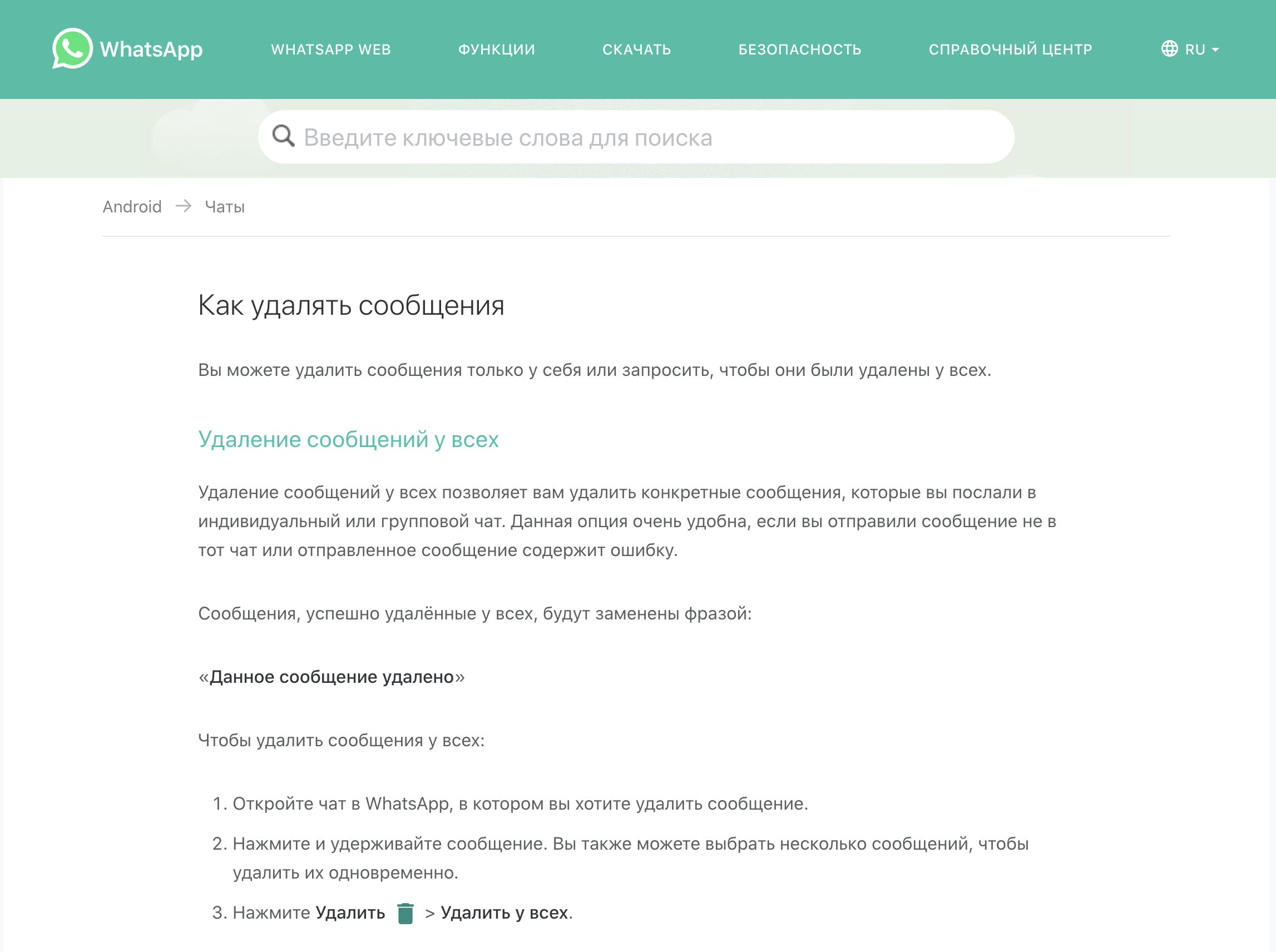
Как удалить переписку в Ватсапе у всех
Последние обновления приложения предоставили пользователям возможность удалять сообщения, которые отправляются в мессенджере. При этом сделать это можно как с непрочитанными. Так и прочитанными уже текстами.
Ограничение стоит только по времени, которое прошло со времени отправки. По разным данным это либо 9 минут, либо 68. Пока оно не истекло, у вас будет активна нужная кнопка. Чтобы удалить переписку в Ватсапе у всех, воспользуйтесь инструкцией, которую назовем «Первые 9 минут»:
Нажмите на мессендж, который требуется удалить, и удерживайте его, пока он не окрасится в сини цвет.
- В верхнем меню появятся дополнительные опции.
- Нажмите на значок «Корзина».
- Откроется дополнительное меню, в котором должен присутствовать пункт «Удалить для всех».
- Тапните на него, и сообщение будет удалено и у вас, и у получателя.
- В чате останется надпись «Данное сообщение было удалено».
Если время истекло, в меню останется только два пункта – «Отмена» и «Удалить у меня». Это говорить о том, что даже удалив текст в своем чате, он сохранится на стороне получателя. Что касается групповых чатов, процесс удаления в них работает точно по такой же схеме.
Обратите внимание! Сразу в момент получения сообщения в Ватсапе, даже при блокировке экрана, на нем появится уведомление с частью направленного собеседнику текст, и он может его прочитать, не открывая.
Лайфхак, как удалить переписку в WhatsApp у всех, когда нет кнопки
В теории у вас есть строго отведенное время, в течение которого сообщения вычищаются для обеих сторон. Однако правила на то и придуманы, чтобы их нарушать, и обойти данный запрет разработчиков пока еще можно.

Чтобы удалить переписку в Ватсап, когда истекли отведенные минуты, придется вернуться в прошлое. Сделать это можно переустановкой времени на вашем смартфоне. Пошагово выполните следующие действия:
- На телефоне в верхней панели меню активируйте режим полета.
- Откройте раздел «Настройки».
- Перейдите в раздел «Дата и время», для iOS его можно найти в разделе «Общие», в Андроиде они в главном меню.
- Бегунком отключите автоопределение времени.
- Вручную выставите дату и время отправки сообщения.
- Перейдите в WhatsApp.
- Удалите ненужные тексты способом описанным ранее.
- Теперь вернитесь в раздел времени, верните весь функционал обратно. Достаточно просто активировать автоопределение времени, и отключить режим полета.
Как удалить все сообщения или чаты в WhatsApp на iPhone
Многие общаются со своими друзьями, коллегами и близкими через мессенджер WhatsApp. Со временем чаты и прикреплённые файлы начинают занимать много памяти на устройстве. Чтобы этого не случалось, надо периодически очищать историю чатов в WhatsApp.

Интересуетесь, как удалить чат, сообщение и т.п. в WhatsApp? Для начала лучше сохранить резервную копию истории своих сообщений, чтобы не потерять важных данных навсегда. Когда вы очистите чат, будут удалены и прикреплённые файлы, так что их тоже можно сохранить заранее.
Как удалить чаты в WhatsApp
Иногда бывает нужно удалить все сообщения в WhatsApp, включая сообщения с прикреплёнными файлами. К счастью, делается это очень легко.
Перед тем, как переходить к инструкции, вы должны знать:
- Процесс удалит историю всех чатов: как личных, так и групповых.
- Процесс удалит всех пользователей WhatsApp из личных чатов.
- Названия групповых чатов удалены не будут.
Шаг 1: Откройте приложение WhatsApp на своём iPhone.
Шаг 2: Внизу выберите вкладку Настройки, а на экране выберите Чаты.
Шаг 3: Нажмите Удалить все чаты.
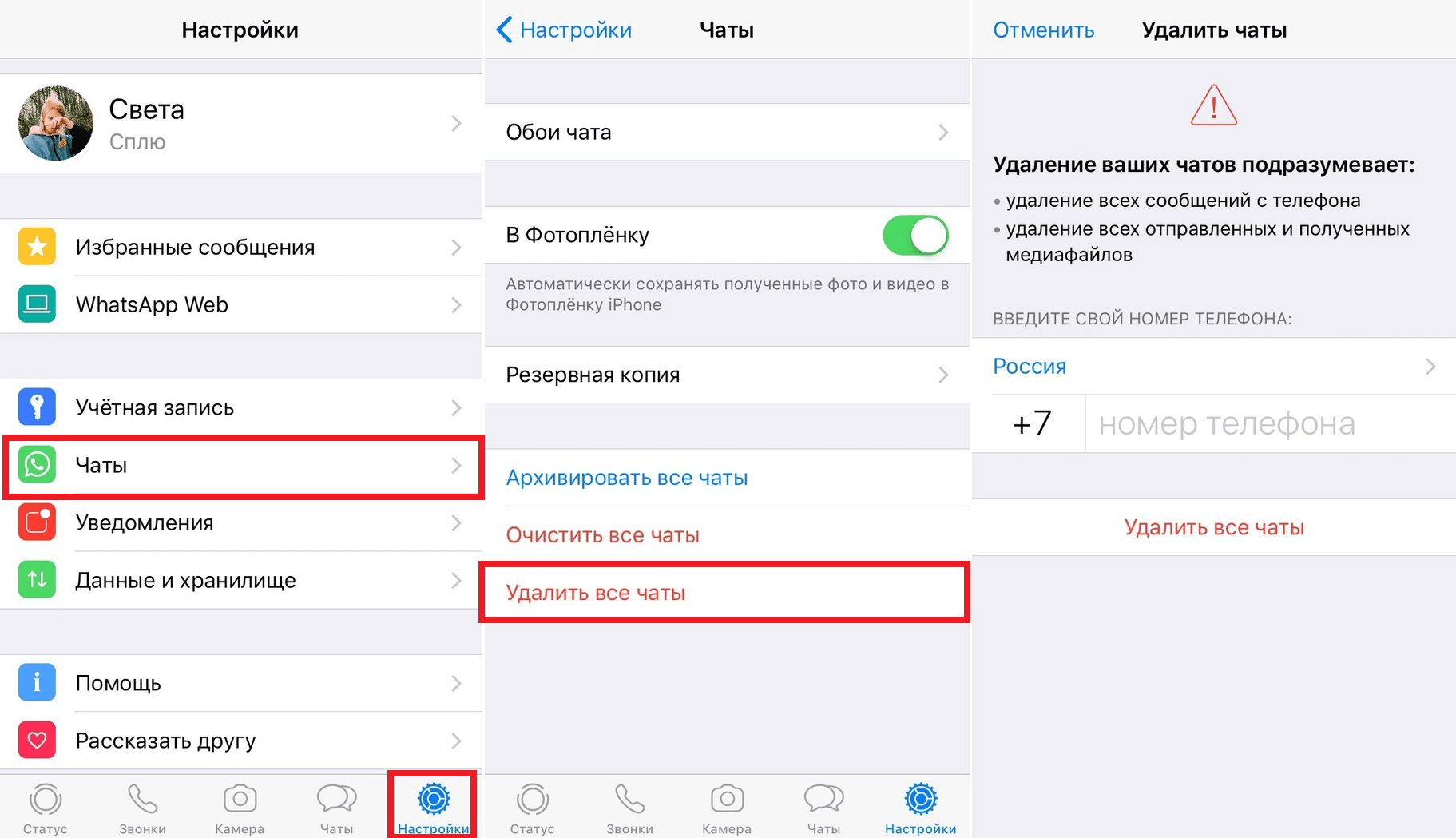
Напомним, что названия чатов останутся. Если вы хотите удалить и их, проделайте все вышеперечисленные шаги снова.
Как очистить чаты в WhatsApp
Шаг 1: Откройте приложение WhatsApp на своём iPhone.
Шаг 2: Внизу выберите вкладку Настройки, а на экране выберите Чаты.
Шаг 3: Нажмите Очистить все чаты.
Шаг 4: Введите свой номер WhatsApp и нажмите Очистить все чаты.

Поздравляем, вы полностью очистили историю всех чатов. В этом случае будут удалены лишь сообщения, но не названия чатов.
Как удалить сообщение из WhatsApp
Бывают времена, когда задаёшь себе вопрос: как удалить сообщение в вотсапе? Бывает нужно удалить сообщение у обоих, удалить отправленное сообщение, удалить архив в WhatsApp и т.п. Делается это всё одинаково легко.
Шаг 1: Откройте приложение WhatsApp на своём iPhone.
Шаг 2: На вкладке с чатами выберите тот, сообщение из которого хотите удалить.
Шаг 3: Зажмите любое сообщение, которое хотите удалить. Теперь нажмите Удалить на появившемся меню.
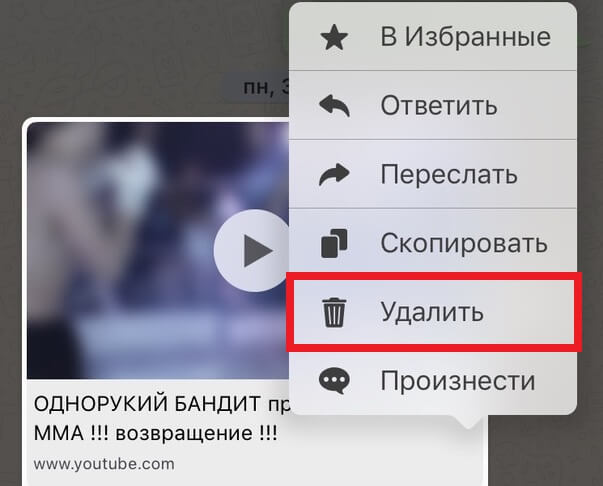
Шаг 4: Если вы хотите удалить сразу несколько сообщений, отметьте их с помощью небольших кружочков рядом с сообщениями, а затем нажмите значок с мусорным баком.
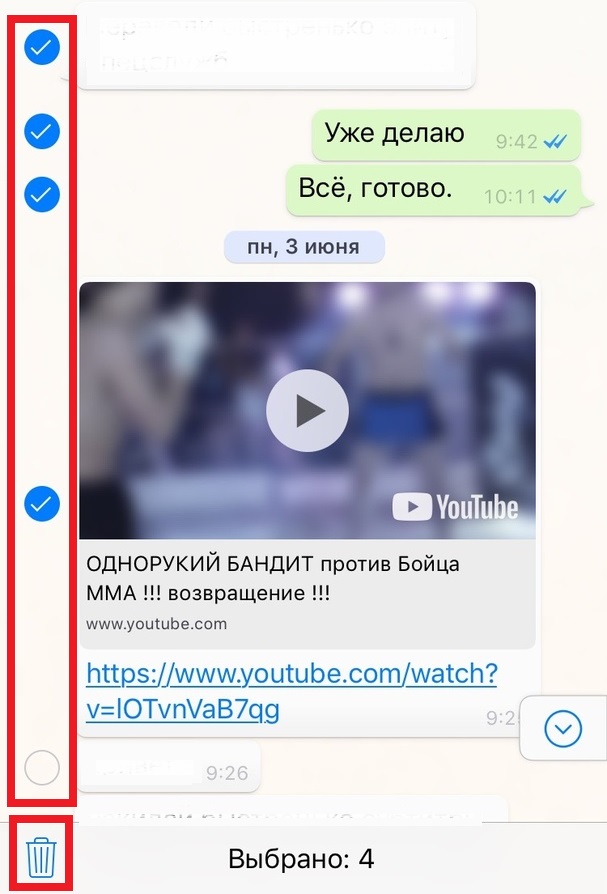
Как очистить историю конкретного чата в WhatsApp
Интересно, как удалить группу в вотсапе? Это так же легко, как и всё остальное.
Шаг 1: Откройте приложение WhatsApp на своём iPhone и выберите чат, который хотите очистить.
Шаг 2: Нажмите название чата.
Шаг 3: Пролистайте вниз и выберите Очистить чат.
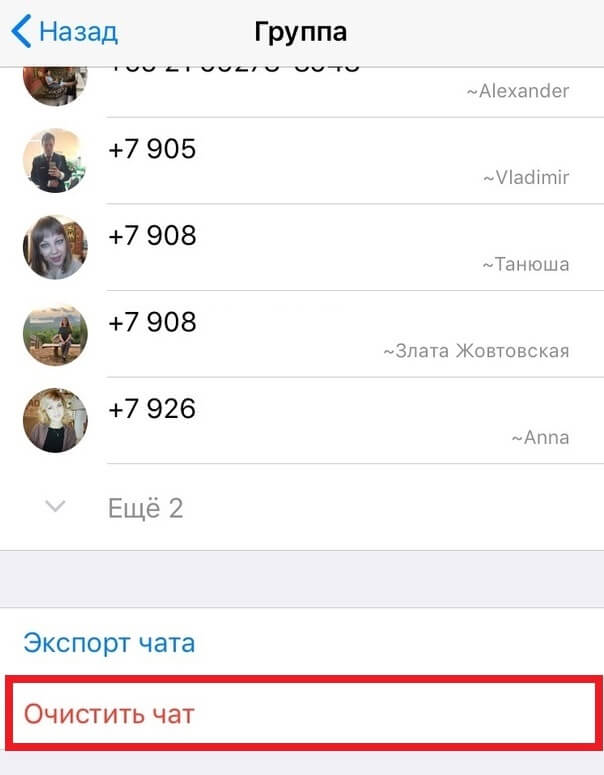
Шаг 4: Теперь у вас два вариант: удалить все сообщения или удалить все сообщения, кроме избранных.
Шаг 1: Проведите по нужному чату влево и выберите Ещё.
Шаг 2: Нажмите Очистить чат.
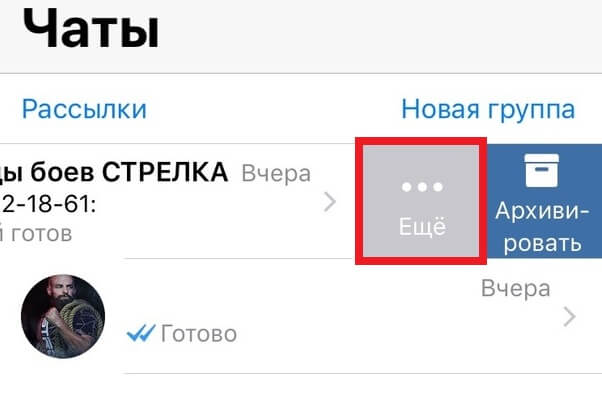
Шаг 3: Вы также можете удалить все сообщения, либо оставить избранные.
На этом всё, теперь вы знаете, как удалять целые чаты и сообщения из WhatsApp. Мы рекомендуем периодически это делать, чтобы освобождать память на устройстве.
Guide-Apple
Как удалить сообщение, переписку, группу, контакт, аккаунт в WhatsApp на iPhone?

Мессенджеры уже давно стали частью нашей жизни. Одним из самых популярных на сегодня является WhatsApp и пользователи iPhone с удовольствием им пользуются.
Но иногда возникают небольшие проблемы и люди ищут как можно удалить в Ватсапе самое обычное сообщение, переписку, группу, контакт и конечно же аккаунт.
Давайте разберем каждый момент по порядку. Покажу и расскажу, как это все делается и какие могут быть последствия. Если вас интересует определенный пункт, то просто перейдите на нужный пункт в списке.
Как удалить сообщение в WhatsApp на iPhone?
Самым популярным вопросом с этим мессенджером является именно удаление сообщения. Мы часто отправляем что-то не подумав и потом стараемся его удалить, чтобы собеседник не смог прочитать.
Схема в Вотсапе такая: если вы видите одну галочку, то шансы удалить еще есть. Но если две, то это означает, что этот человек прочитает этот текст на все сто процентов.
Обычно вы видите две галочки из-за того, что используете программу с включенным интернетом. Написав текст и отправив, появляется именно две галочки, ведь это означает, что оно уже на сервере.
Когда они окрашиваются в синий цвет, то сообщение прочитано. Думаю вы это и так знаете, но стоило напомнить и возможно кто-то забыл.
Тем не менее, удаление сообщение будет выглядеть примерно так:
- зажимаем на сообщение, которое хочется удалить и жмем на стрелочку справа;
- дальше выбираем пункт Удалить;

Теперь вы не будете видеть это сообщение, но это не означает, что у собеседника оно тоже исчезло. Тут такая же схема как с обычными смс. Если отправил, то исправить уже ничего не получится.
Как удалить переписку (чат) в Вотсапе на Айфоне?
Следующим объектом для удаления в WhatsApp являются чаты. Чаще всего у людей появляются временные переписки, в которых потом просто нету необходимости.
Поэтому, чтобы не было много лишней информации, люди частенько чистят этот список. Зачем лишний текст, ведь он может только мешать поискам нужного чата.
Удаление одного чата:
- просто проводим пальцем влево на нужной переписке, чтобы появилось дополнительное меню;
- жмем Еще и Удалить чат;
- а потом еще раз Удалить чат.
Удаление одной или нескольких переписок:
- жмем Изменить и выбираем нужные объекты для удаления, поставив напротив галочки;
- выбираем справа внизу Удалить;
- подтверждаем свои намерения нажав Удалить чаты.
Удаление сразу всех переписок:
- переходим в Настройки и ищем пункт Чаты;
- ищем в самом низу Удалить все чаты.
Вот такие три способа существуют и тут вы уже должны выбирать по ситуации. Бывает, что хочется удалить только один чат, но может быть, что понадобится очистить несколько определенных.
Как удалить контакт в Ватсапе на Айфоне?
Бывают и такие ситуации, когда у вас в списке контактов есть ненужные люди, с которыми вы уже давно не общаетесь и хотели бы их просто удалить из WhatsApp.
Как вы знаете, контакты подтягиваются из вашей записной книги. Поэтому, просто удаляем контакт из вашей записной книги на iPhone:
- жмем на ярлык Телефон и ищем нужный контакт;
- дальше нажимаем на него и выбираем Изменить;
- листаем в самый низ и жмем Удалить контакт.
Чтобы проверить или есть контакт, нажимаем на кнопку создание чата и если в списке контактов нужного имени нету, то вы успешно справились с задачей.
Если хотите, чтобы этот контакт был в вашей записной книге, но он не мог с вами общаться, то его можно просто заблокировать.
Все в том же списке контактов мессенджера ищем нужный, нажимаем на его имя и потом внизу будет пункт «Заблокировать».
Как удалить группу в Ватсапе на iPhone?
Групповые чаты являются весьма популярными в любом мессенджере и как не старанно, WhatsApp не стал исключением. Весьма удобно, добавил нужное количество человек и общаешься себе на Айфоне.
Для удаления группы у вас должны соблюдены два момента:
- вы должны быть администратором;
После выполненных условий, у вас появится опция удаления. Схема удаления будет точно такая же, как и с чатами.
Как удалить аккаунт (профиль) в WhatsApp на iPhone?
Последним пунктом на сегодня является удаление профиля. Возможно вам просто надоел мессенджер Вотсап и вы просто не хотите его больше видеть на своем Айфоне.
Как вы понимаете, если вы удалите свой аккаунт, то потом уже вернуть ничего не получится. Он удалится раз и навсегда. Потом придется создавать новый.
Следуем таким шагам, если вы намерены весьма серьезно:
- переходим на вкладку Настройки и жмем Учетная запись;
- дальше выбираем Удалить учетную запись;
- вводим свой телефон и еще раз жмем Удалить учетную запись.
Даже если вы сделали это случайно, то вернуть обратно все данные назад не получится. Вы удаляете в первую очередь все данные учетной записи, также вы будете удалены из всех групп, ну и напоследок, удаляться истории сообщений как с телефона, так и с резервной копии в облаке.
Выводы
Думаю насчет этих моментов навряд ли будут какие-то изменения в будущем, но на всякий случай напишу, что использовал версию WhatsApp 2.17.41.
Теперь вы знаете абсолютно все. Как удалить сообщение, переписку, группу, контакт или даже профиль. Теперь это задача для вас не составит никаких проблем.
Если есть вопросы на эту тему, то задавайте и по возможности постараюсь ответить.
Как удалить чат в Ватсапе на айфоне — управление перепиской
Не так давно на замену обычной связи пришли мессенджеры, которые позволяют переписываться, общаться по голосовой и видеосвязи и хранить все номера в одном приложении. Иногда приходится удалять не только эти данные, но и разговоры с пользователями: они становятся ненужными или занимают много места. Эта статья расскажет, как удалить чат в Ватсапе на айфоне, как удалить контакт из Ватсапа на айфоне и какими способами это можно реализовать.
Удаление контактов из Ватсапа на айфоне
Приложение WhatsApp позволяет быстро и просто определить, какие контакты из адресной книги используют мессенджер и сразу же добавляет их в список друзей. Для того чтобы удалить какой-либо контакт из приложения, необходимо найти его в номерной книге iPhone:
- Открывают Ватсап и заходят во вкладку «Чаты».
- Нажимают на значок «Новый диалог», выбирают необходимый контакт и тапают по его имени.
- В контекстном меню выбирают пункт «Изменить», листают в самый низ экрана и нажимают «Удалить контакт».

Ватсап позволяет спрятать, почистись, закрепить и удалить все диалоги
Удаление контакта из стандартного приложения телефона не повлечет за собой удаление всей истории разговора с этим человеком. Это очень удобно, когда нужно оставить фотографии и документы, но удалить собеседника.
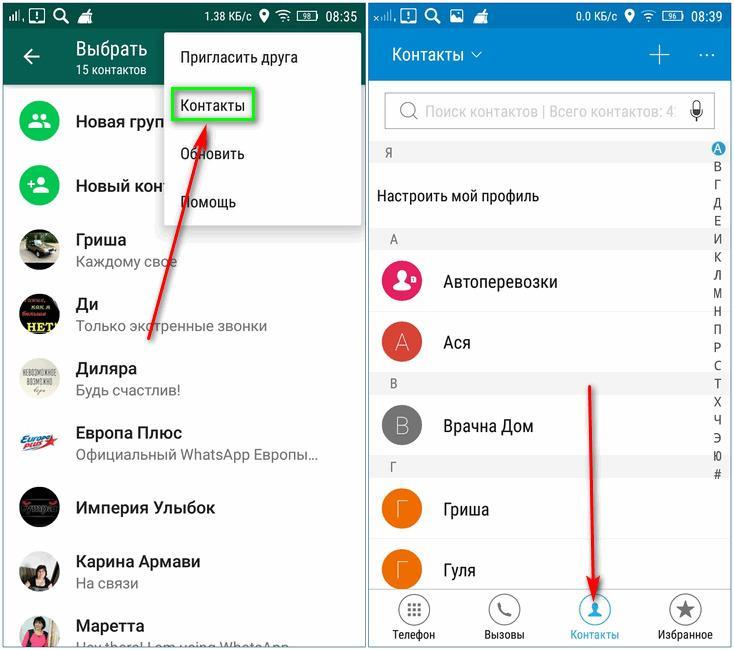
Удаление контакта в телефоне не повиляет на человека в Ватсапе
Как удалить чат в Ватсапе на айфоне
Иногда нужно другое действие, которое заключается в удалении разговора с одним или несколькими людьми. Удаление позволяет убрать данные из окна «Чаты». Для того чтобы стереть индивидуальный разговор нужно провести пальцем влево по необходимому разговору в окне «Чаты», нажать «Еще» — «Удалить чат» и подтвердить свои действия.
Второй способ заключается в следующих действиях:
- Перейти на экран «Чаты».
- Нажать на кнопку «Изменить», которая находится в левом верхнем углу дисплея.
- Выбрать необходимую к удалению переписку.
- Нажать на пункт «Удалить» справа и подтвердить удаление.
Также в приложении есть групповые разговоры или просто «группы». Они позволяют переписываться сразу нескольким людям, обмениваться информацией и общаться на различные тему. Часто групповые переписки создаются по интересам, между членами семьи или коллегами по работе. Чтобы такой диалог был удален, необходимо сперва выйти из группы, а затем следовать простой пошаговой инструкции:
- Перейти в окно разговоров и провести справа налево по групповой переписке, которую нужно стереть.
- Вернуться на соответствующее окно.
- Снова провести пальцем по разговору справа налево.
- Выбрать «Удалить группу» и подтвердить свои намеренья.

Скрывать переписку это не то же самое, что и очищать ее
Бывает, что нужно и полностью очистить все разговоры за пару нажатий. Приложение Ватсап предоставляет такую возможность, чтобы не утруждать пользователей. Для очистки всех писем сразу необходимо:
- Зайти в приложение Ватсап и перейти на любую его вкладку.
- Нажать на значок в виде трех вертикально расположенных точек для вызова контекстного меню.
- Выбрать пункт «Настройки WhatsApps».
- В окне параметров выбрать «Чаты» и действие «Удалить все чаты».
- Ввести номер телефона и подтвердить удаление и полную очистку.
Важно! После этих действий все индивидуальные переписки с окна будут удалены, но групповые останутся до тех пор, пока пользователь не выйдет из обсуждения и не повторит операцию удаления отдельно или целиком.

Почистить диалоги можно за пару кликов
Как скрыть переписку в WhatsApp на айфоне
Одной из полезных возможностей Ватсапа является функция скрытия разговора без его удаления или по-простому – архивация. Она позволяет полностью скрыть разговор и обратиться к нему через некоторое время, если это нужно. Работает архивация, как для индивидуальных диалогов, так и для групповой переписки.
Для скрытия переписки нужно следовать такой инструкции:
- Перейти в приложение и открыть вкладку «Чаты».
- Провести по выбранному диалогу влево.
- Выбрать пункт контекстного меню «В архив».
Сделать это со всеми диалогами можно в настройках приложения. Точно так же, как и происходило полное удаление, выполняется пункт «Архивировать все». Для просмотра скрытых переписок необходимо перейти в соответствующее окно и пролистать вверх и потянуть вниз, выбрав пункт «Архив». Чтобы разархивировать переписку нужно опять попасть в окно «Архив». выбрать диалог, потянуть его влево и нажать на «Из Архива».
Важно! С помощью функции архивации нельзя стереть разговоры полностью или сохранить их копии на аккаунт в хранилище iCloud. Сама возможность скрытия доступна лишь на айфонах с версией операционной системы iOS, начиная с седьмой.
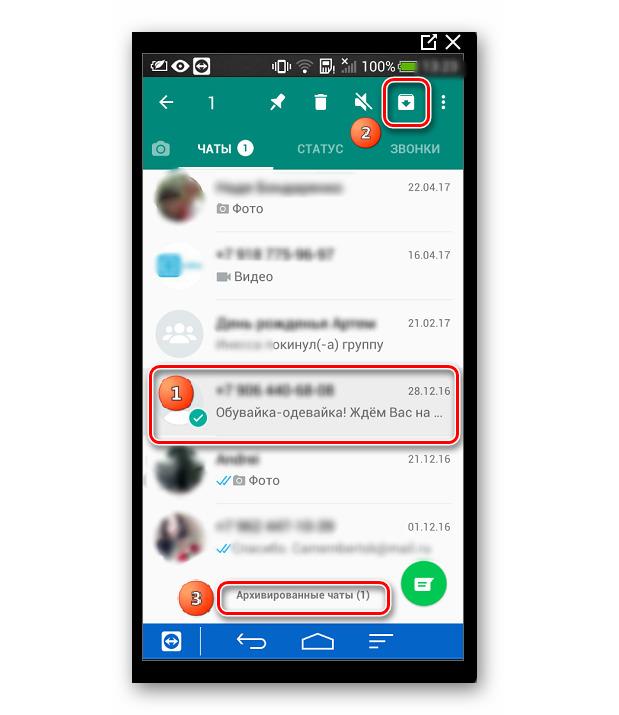
При скрытии переписки она не может удалиться
Как очистить чат в Ватсапе на айфоне
Функция позволяет полностью очистить все сообщения в переписке, но оставить ее для отображения в окне разговоров. Для очистки личного или группового диалога нужно:
- Перейти в окно «Чаты» и провести по выбранной переписке справа налево.
- Выбрать ход процедуры: полная очистка или очистка всех сообщений кроме избранных.
Для одновременной очистки всех бесед, включая групповые или индивидуальные, стоит проделать такие шаги:
- Войти в приложение.
- Перейти в «Настройки» из кнопки с тремя вертикальными линиями, которая располагается справа наверху.
- Выбрать пункт «Чаты» и произвести полную очистку.
- Ввести номер телефона и подтвердить намеренья по удалению всех сообщений.
Как закрепить чат в Ватсапе на айфоне
Закрепление позволяет перенести до тех выбранных пользователей в самый верх списка. Это позволит быстрее находить их среди прочих бесед. Для закрепления необходимо:
- Перейти в окно разговоров.
- Выбрать нужную переписку и провести по ней пальцем вправо.
- В контекстном меню нажать на элемент списка «Закрепить».
Открепление осуществляется аналогичным способом.
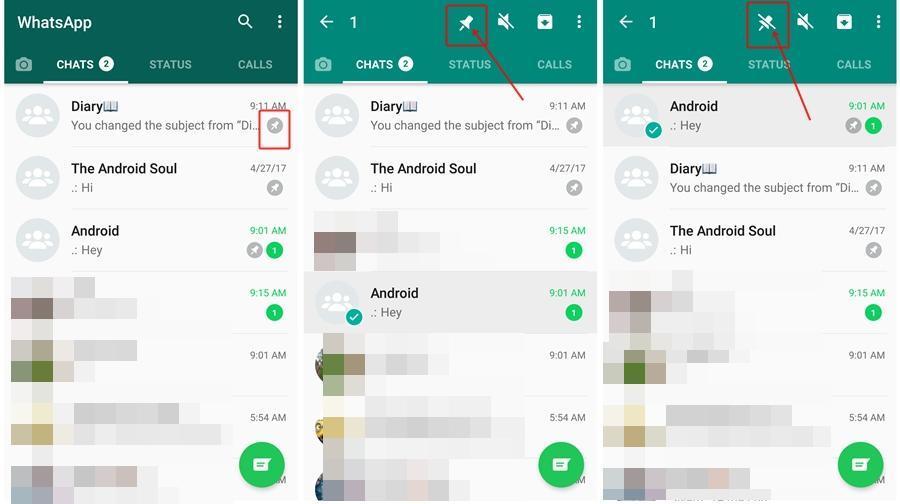
Процесс закрепления переписки
Все знают, как важно поддерживать контакты со знакомыми и важными людьми или родственниками. Специально для этого в телефонах придумана контактная книга, в которой можно хранить данные обо всех людях, включая их имена и номера телефонов. Теперь общаться можно не только по обычной телефонной связи, но и с помощью мессенджеров. И тогда появляются вопросы, например, как скрыть чат в WhatsApp на айфоне и закрепить его или вовсе стереть. К счастью, любое из этих действий не требует опыта и может выполняться даже на интуитивном уровне, но гораздо лучше следовать инструкциям, чтобы не ошибаться.
Несмотря на многие преимущества мессенджера WhatsApp, у него есть существенный недостаток. Здесь нет возможности очистить отправленные сообщения у вашего собеседника, если выделенное на это время закончилось. По истечении временного отрезка эта функция сохранится только для удаления текста в отображении вашего чата. О том, как удалить переписку в Ватсапе у всех, и какой хитростью можно воспользоваться, чтобы почистить даже ранее отправленные тексты для всех без исключения.
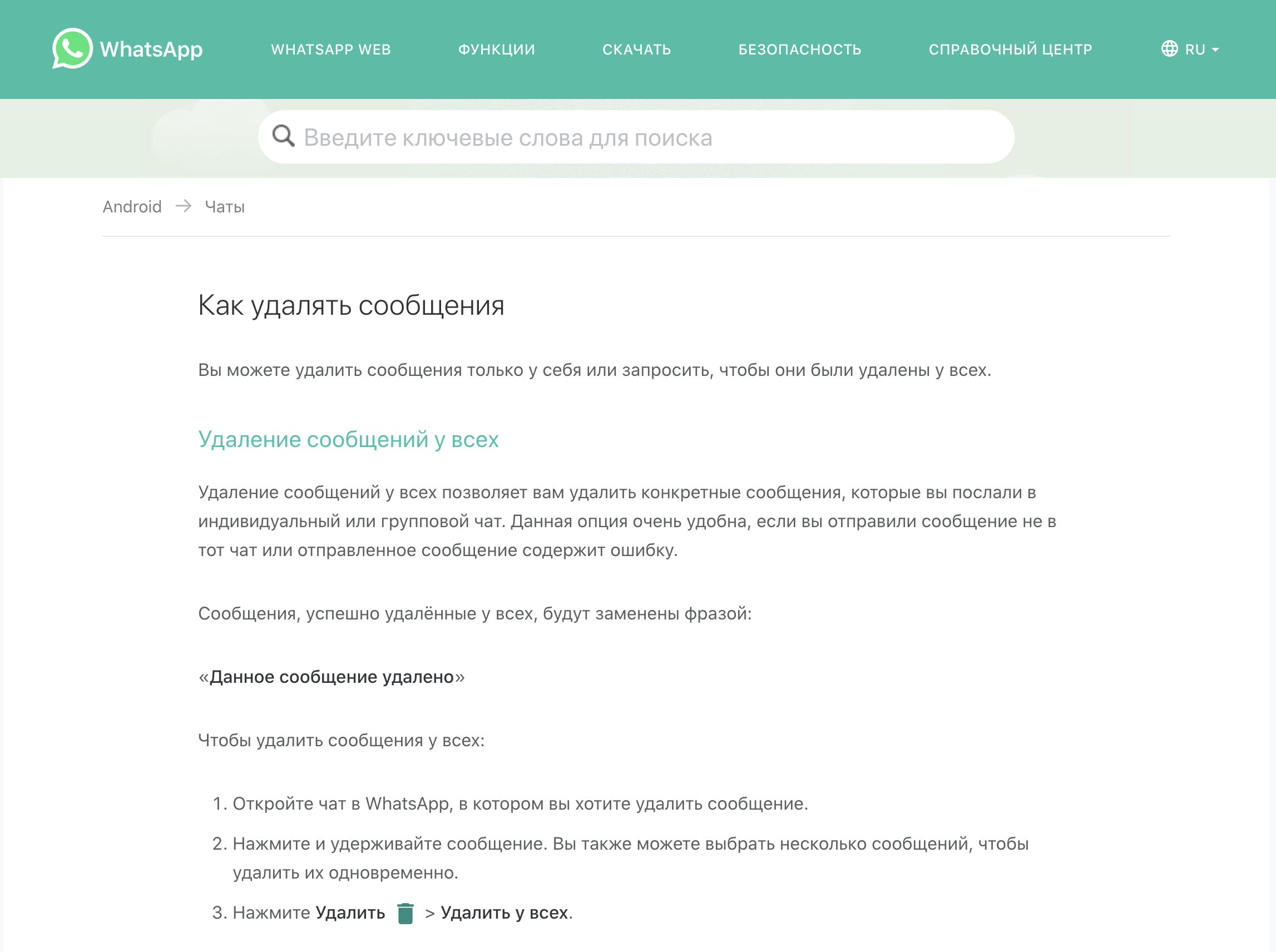
Как удалить переписку в Ватсапе у всех
Последние обновления приложения предоставили пользователям возможность удалять сообщения, которые отправляются в мессенджере. При этом сделать это можно как с непрочитанными. Так и прочитанными уже текстами.
Ограничение стоит только по времени, которое прошло со времени отправки. По разным данным это либо 9 минут, либо 68. Пока оно не истекло, у вас будет активна нужная кнопка. Чтобы удалить переписку в Ватсапе у всех, воспользуйтесь инструкцией, которую назовем «Первые 9 минут»:
Нажмите на мессендж, который требуется удалить, и удерживайте его, пока он не окрасится в сини цвет.
- В верхнем меню появятся дополнительные опции.
- Нажмите на значок «Корзина».
- Откроется дополнительное меню, в котором должен присутствовать пункт «Удалить для всех».
- Тапните на него, и сообщение будет удалено и у вас, и у получателя.
- В чате останется надпись «Данное сообщение было удалено».
Если время истекло, в меню останется только два пункта – «Отмена» и «Удалить у меня». Это говорить о том, что даже удалив текст в своем чате, он сохранится на стороне получателя. Что касается групповых чатов, процесс удаления в них работает точно по такой же схеме.
Обратите внимание! Сразу в момент получения сообщения в Ватсапе, даже при блокировке экрана, на нем появится уведомление с частью направленного собеседнику текст, и он может его прочитать, не открывая.
Лайфхак, как удалить переписку в WhatsApp у всех, когда нет кнопки
В теории у вас есть строго отведенное время, в течение которого сообщения вычищаются для обеих сторон. Однако правила на то и придуманы, чтобы их нарушать, и обойти данный запрет разработчиков пока еще можно.

Чтобы удалить переписку в Ватсап, когда истекли отведенные минуты, придется вернуться в прошлое. Сделать это можно переустановкой времени на вашем смартфоне. Пошагово выполните следующие действия:
- На телефоне в верхней панели меню активируйте режим полета.
- Откройте раздел «Настройки».
- Перейдите в раздел «Дата и время», для iOS его можно найти в разделе «Общие», в Андроиде они в главном меню.
- Бегунком отключите автоопределение времени.
- Вручную выставите дату и время отправки сообщения.
- Перейдите в WhatsApp.
- Удалите ненужные тексты способом описанным ранее.
- Теперь вернитесь в раздел времени, верните весь функционал обратно. Достаточно просто активировать автоопределение времени, и отключить режим полета.
Умение удалять сообщения в Whatsapp может понадобиться во многих ситуациях. Удалить переписку у себя несложно, а сделать так, чтобы собеседник не смог больше просматривать полученные отправления. Последние обновления мессенджера позволяют удалять посланные тексты не только у себя, но и у получателя.
Удаление сообщения после отправки

Благодаря выпущенным последним обновлениям мессенджера Ватсап удалять сообщения стало легко и просто. Раньше после отправки можно было стереть мессенж в течение 7 минут, чтобы его не стало у обоих собеседников. Теперь дается 68-70 мин на удаление.
Если долго удерживать палец на отправленном тексте, появится контекстное меню из 2 пунктов для удаления:
- у всех;
- у себя.
Когда пройдет 68 минут удаление будет предложено только у себя. После процедуры вместо отправленного текста появится «Это сообщение было удалено».
Если выбрать «удалить у себя», вместо «у всех», то вернуть действия обратно не получится. С этого момента теряется контроль над отправлениями у получателя.
Способы удаления переписки после ограничения
Удалить сообщение из Whatsapp у собеседника можно в течение 68 минут после отправки. Ранее важным условием было, прочитал его получатель или нет. Теперь можно удалить переписку с двух сторон, даже если собеседник прочтет текст.
Существует способ, способный немного обмануть правила и стереть даже самую старую переписку.
- В настройках устанавливают режим полета.
- Заходят в настройки времени и даты, отключают параметр «автоматическое определение времени».
- Здесь же вручную устанавливают дату и время, которое соответствует отправке.
- Заходят в переписку и убирают нужный текст.

После выполнения всех операций возвращают исходные настройки. Подобное слабое место в безопасности могут скоро прикрыть, но пока подобной хитростью можно пользоваться.
Принцип удаления сообщений для чата аналогичен, как и для личной переписки. Даже если один из участников беседы прочитал посланное сообщение, удалить его можно. Если в момент удаления будут сбои с сетью или другие проблемы с приложением, то оповещение участникам об удалении доставленным не будет.
С правами обычного пользователя удалить переписку полностью не получится. Для проведения такой операции нужны права администратора со специальным зашифрованным ключом для входа.
Нельзя наивно полагать, что удаление приложение приведет к чистке сообщений. Копии всех переписок останутся у собеседников. История диалогов остается у всех участников беседы.
Нестандартное решение
Есть еще один кардинальный способ для чистки содержимого истории на уровне сервера мессенджера. Услуга платная, но позволяет удалить переписку или при необходимости восстановить ее.
Услуга называется Распечатка Ватсап. Она позволяет скопировать по номеру телефона все диалоги и отправить на электронную почту.
Все манипуляции выполняются по номеру телефона. Расположение абонента не имеет значения.
За определенную сумму на сервер мессенджера подключаются и стирают все переписки указанному номеру. Удалить данные можно за любой период времени.
Пошаговая инструкция для Аndroid
Последовательность действий при удалении СМС с операционной системы Андроид выглядит следующим образом:
- Открывают диалог, в котором нужно убрать переписку.
- Зажимают необходимое отправление.
- Вверху появятся иконки меню, тапают по изображению корзинки.
- В контекстном меню выбирают третью строчку, которая предлагает удаление для всех.
- Вместо отправленного текста появится соответствующая надпись, что запись удалена. У получателя появится аналогичная запись.
Если нужно удалить сразу несколько посланий, то первоначально зажимают одно, а затем кликают по остальным. Они станут синего цвета.
Пошаговая инструкция для iOS

Принцип удаления для владельцев Айфонов аналогичен, как и для операционной системы Андроид. Задерживают палец на нужном тексте, пока не появится темная панель. Из списка команд находят строку «Удалить».
При необходимости дополнительно выделяют другие сообщения. Кликают по корзине внизу и выбирают вариант «удалить у всех».
Пошаговая инструкция для Windows
Установить специальную версию Ватсап можно прямо на компьютер. И на нем уже удалить нужную переписку.
Первоначально проводят синхронизацию сообщений и контактов с телефоном, на котором установлено также приложение. По нужному тексту вызывают контекстное меню и выбирают строку удалить для всех.
Способы убрать голосовые файлы
Сегодня очень популярен обмен не текстовыми, но и голосовыми записями. Для работы с ним используются те же правила.
Аудиофайлы в Whatsapp хранятся не только в чате сообщений, но и в отдельной внутренней папке приложения (при активации определенной опции).
Чтобы голосовые отправления не пропали бесследно из чата в настройках программы можно включить функцию резервного копирования в облако или отдельный каталог. В таком случае даже при удалении файлы всегда можно будет прослушать снова без особых процедур восстановления.
Современные мессенджеры становятся удобными для работы пользователя. Неумелые действия неопытных собеседников всегда можно исправить. Если произошла ошибка, брошены неверные слова, можно все исправить. А если собеседник не успел прочитать послание, то он о нем и не узнает.








